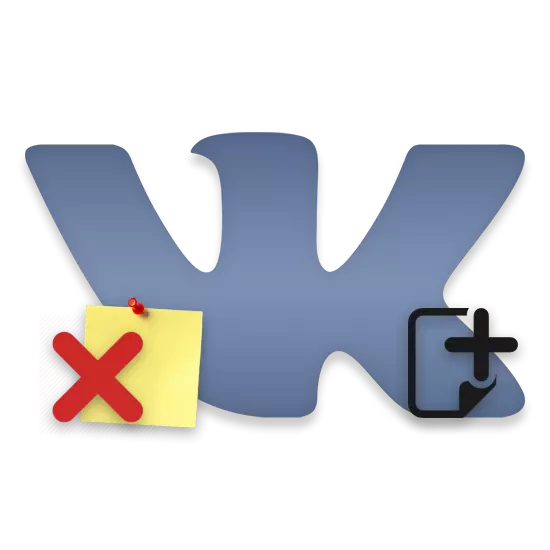
Сацыяльная сетка Вконтакте, як і многія аналагічныя рэсурсы, перажыла велізарную колькасць абнаўленняў, з прычыны якіх нейкія раздзелы маглі быць перамешчаныя або зусім выдаленыя. Адным з такіх змененых падзелаў з'яўляюцца нататкі, аб пошуку, стварэнні і выдаленні якіх мы раскажам па ходзе дадзенага артыкула.
Пошук падзелу з нататкамі ВК
На сённяшні дзень у VK разгляданы раздзел, як правіла, адсутнічае, аднак, нягледзячы на гэта, існуе адмысловая старонка, дзе нататкі можна знайсці. Трапіць у патрэбнае месца можна, выкарыстоўваючы спецыяльную спасылку.
Перайсці на старонку з нататкамі VK
Звярніце ўвагу, што ўсе дзеянні, якія намі будуць апісаны па ходзе дадзенай інструкцыі, так ці інакш звязаныя з паказаным URL-адрасам.
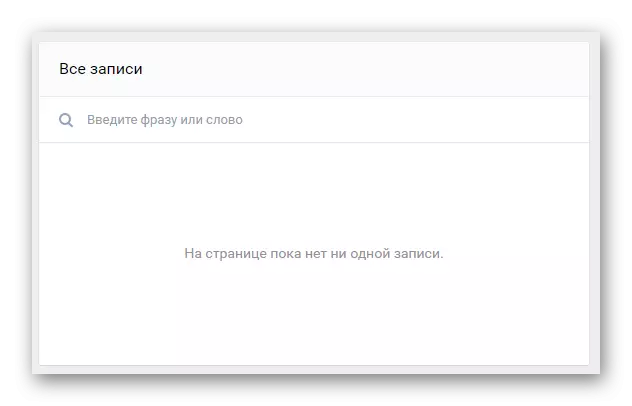
Калі вы ўпершыню трапілі ў раздзел «Нататкі» , То на старонцы вас будзе чакаць толькі апавяшчэнне аб адсутнасці запісаў.
Перш чым перайсці да працэсу стварэння і выдаленні, рэкамендуем азнаёміцца з некаторымі іншымі артыкуламі, якія, часткова, маюць дачыненне да апісванай працэдуры.
Далей вам будзе прадстаўлены рэдактар, які з'яўляецца копіяй таго, што выкарыстоўваецца пры стварэнні вікі-разметкі Укантакце.
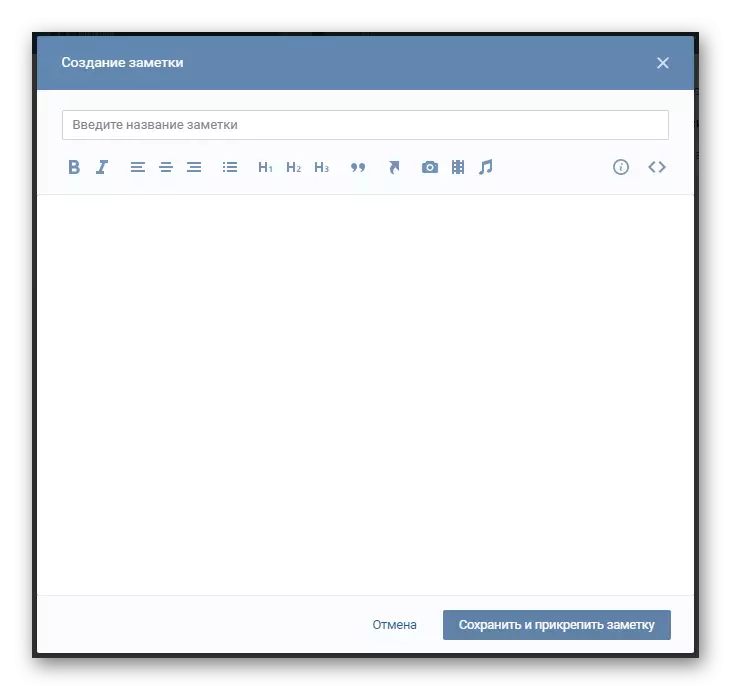
У дадатак да сказанага варта заўважыць, што вы можаце камбінаваць працэс стварэння звычайных запісаў і заўваг, выкарыстоўваючы адпаведнае поле прама ў сябе на сцяне. Пры гэтым дадзеная інструкцыя падыходзіць толькі для персанальнага профілю, так як супольнасці не падтрымліваюць магчымасць публікацыі нататак.
Спосаб 1: Выдаляны запісы з нататкамі
З прычыны таго, што намі было апісана ў папярэднім раздзеле артыкула, няцяжка здагадацца, якім чынам адбываецца выдаленне нататак.
- Знаходзячыся на галоўнай старонцы персанальнага профілю, клікніце па ўкладцы «Усе запісы» у самым пачатку вашай сцяны.
- З дапамогай навігацыйнага меню перайдзіце на ўкладку «Мае нататкі».
- Знайдзіце патрэбную запіс і навядзіце курсор мышы на абразок з трыма гарызантальна размешчанымі кропкамі.
- З прадстаўленага спісу абярыце пункт «Выдаліць запіс".
- Пасля выдалення, да выхаду з гэтага падзелу або абнаўлення старонкі, вы можаце скарыстацца спасылкай 'Аднавіць', каб вярнуць запіс.
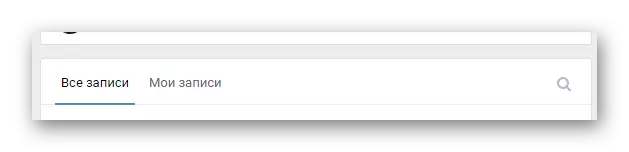
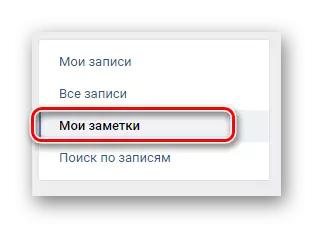
Дадзеная ўкладка з'яўляецца толькі пры ўмове наяўнасці адпаведных запісаў.
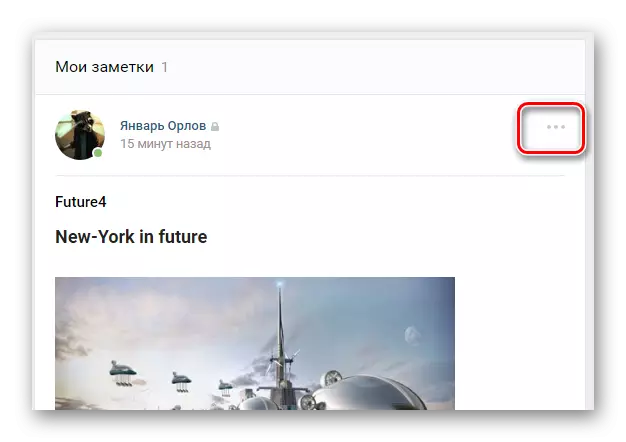
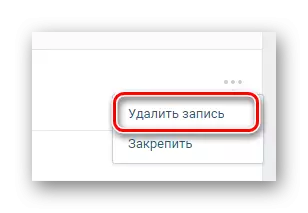
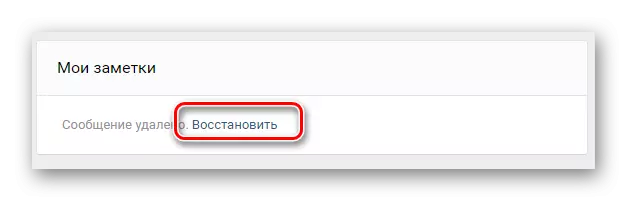
На гэтым можна завяршыць працэдуру выдалення нататак разам з асноўнай запісам.
Спосаб 2: Выдаляны нататкі з запісу
Бываюць такія сітуацыі, калі вам па тых ці іншых прычынах неабходна выдаліць раней створанае нататка, пакінуўшы, пры гэтым, саму запіс некранутай. Зрабіць гэта можна без асаблівых праблем, аднак перш рэкамендуем вывучыць артыкул па рэдагаванню запісаў на сцяне.
Спадзяемся, з дапамогай нашай інструкцыі ў вас атрымалася выканаць ствараць і выдаляць нататак. Ўдачы!
